สร้างเนื้อหาอีเมลด้วยเครื่องมือแก้ไขแบบลากและวาง
เครื่องมือแก้ไขอีเมลแบบลากและวางช่วยให้คุณสามารถออกแบบอีเมลได้อย่างง่ายดายโดยไม่ต้องมีทักษะการเขียนโค้ดหรือการออกแบบ มีองค์ประกอบเนื้อหาและเลย์เอาต์ที่หลากหลายซึ่งปรับให้เหมาะกับความต้องการเฉพาะของคุณ
ภายในเครื่องมือแก้ไขอีเมลแบบลากและวาง คุณสามารถเริ่มต้นจากศูนย์หรือเลือกจากเทมเพลตที่ออกแบบไว้ล่วงหน้าที่หลากหลาย มีเทมเพลตสำเร็จรูปสำหรับสถานการณ์ทั่วไป เช่น ตะกร้าสินค้าที่ถูกทิ้งร้าง การแจ้งเตือนนัดหมาย การยืนยันคำสั่งซื้อ และการกลับมามีส่วนร่วมอีกครั้ง คุณสามารถแก้ไขและปรับแต่งเทมเพลตเหล่านี้ให้เหมาะกับความต้องการของคุณได้อย่างง่ายดาย
หากคุณต้องการควบคุมการออกแบบของคุณอย่างเต็มที่ ให้เลือก Blank template เพื่อสร้างอีเมลที่ปรับแต่งได้อย่างสมบูรณ์ตั้งแต่ต้น
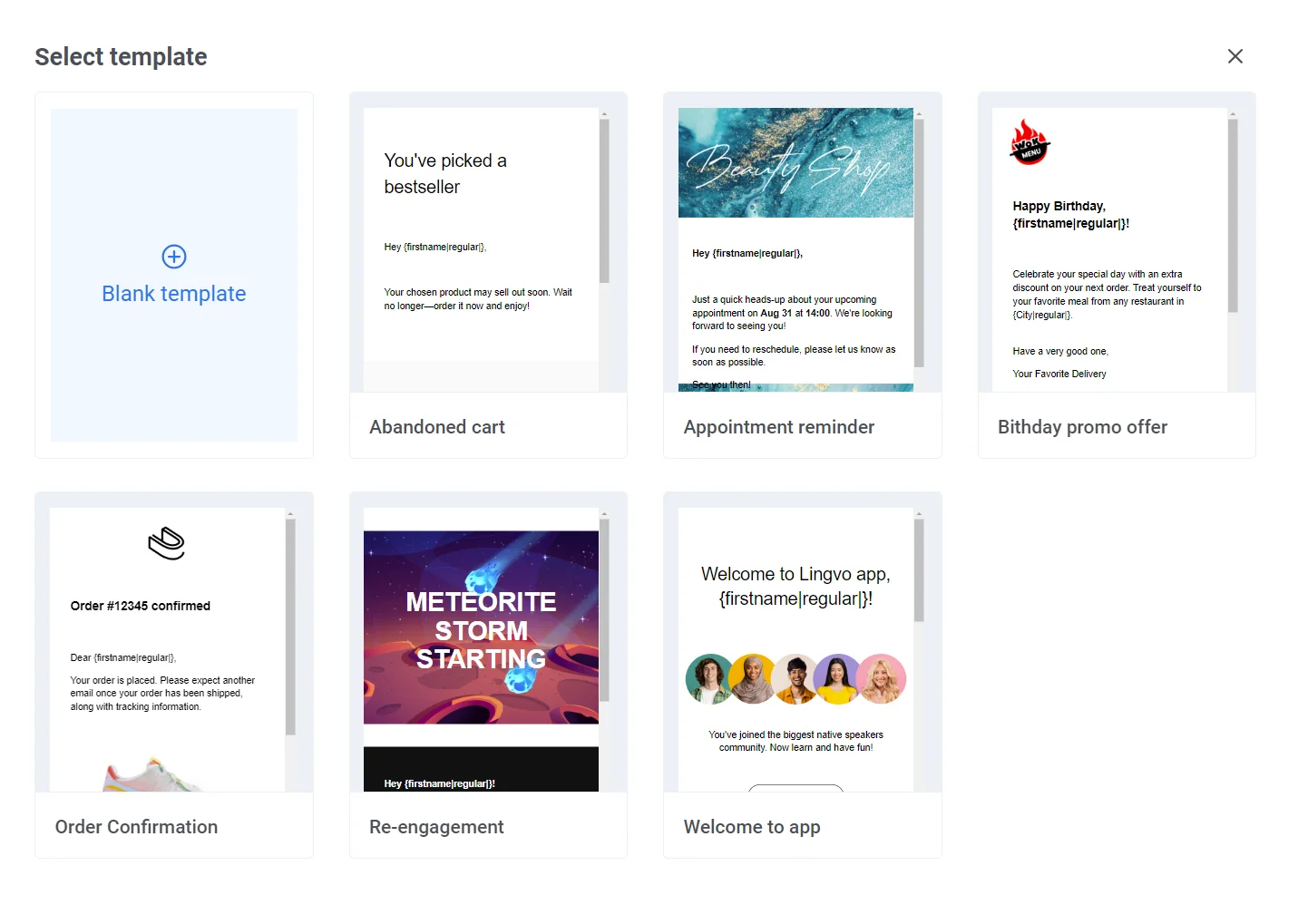
แท็บหลักในเครื่องมือแก้ไขแบบลากและวาง
Anchor link toเครื่องมือแก้ไขแบบลากและวางประกอบด้วยแท็บหลักสี่แท็บ:
Content
Anchor link toแท็บนี้ช่วยให้คุณสร้างเลย์เอาต์อีเมลโดยการแทรกองค์ประกอบเนื้อหาต่างๆ
Blocks
Anchor link toสร้างเลย์เอาต์ที่ไม่ซ้ำใครโดยใช้บล็อกสำเร็จรูป คุณสามารถเพิ่มบล็อกได้มากเท่าที่คุณต้องการลงในอีเมลของคุณเพื่อให้ได้รูปลักษณ์ที่เป็นส่วนตัว
Body
Anchor link toในแท็บนี้ คุณจะจัดการการตั้งค่าโดยรวมของอีเมลของคุณ รวมถึง preheader การจัดรูปแบบข้อความและลิงก์
Images
Anchor link toแท็บนี้ช่วยให้คุณสามารถค้นหารูปภาพสต็อกหรือสร้างรูปภาพที่ไม่ซ้ำใครโดยใช้ AI
ปรับแต่งเลย์เอาต์อีเมล
Anchor link toขั้นแรก ไปที่ Blocks tab เพื่อสร้างโครงสร้างพื้นฐานสำหรับอีเมลของคุณ
เครื่องมือแก้ไขอีเมลแบบลากและวางมีความยืดหยุ่นในการปรับเลย์เอาต์อีเมลตามความต้องการของคุณ คุณสามารถเพิ่มแถวได้มากเท่าที่คุณต้องการ โดยมีจำนวนคอลัมน์ที่แตกต่างกัน
ในการสร้างเลย์เอาต์อีเมล ให้ลากและวางบลอกจากแผงเครื่องมือแก้ไขไปยังเนื้อหาอีเมล
ในแท็บ Blocks คุณมีตัวเลือกในการระบุคุณสมบัติสำหรับทั้งคอลัมน์และแถว
สำหรับ Columns คุณสามารถปรับแต่งสิ่งต่อไปนี้:
- สีพื้นหลัง
- Padding
- เส้นขอบ
สำหรับ Rows คุณสามารถระบุสิ่งต่อไปนี้:
- สีพื้นหลัง
- สีพื้นหลังของเนื้อหา
- รูปภาพพื้นหลัง คุณสามารถอัปโหลดรูปภาพ เลือกจากคลังภาพสต็อก หรือระบุ URL รูปภาพที่กำหนดเองได้
สร้างเนื้อหาอีเมล
Anchor link toหลังจากที่คุณสร้างโครงสร้างพื้นฐานของอีเมลแล้ว ก็ถึงเวลาเริ่มเพิ่มเนื้อหา
ภายในแท็บ Content คุณสามารถแทรกองค์ประกอบเนื้อหาต่างๆ ลงในอีเมลของคุณได้ ซึ่งรวมถึง:
- Heading
- Text
- Image
- Button
- HTML
- Divider
- Menu
- Unsubscribe link
ในการรวมองค์ประกอบเนื้อหาเหล่านี้ในอีเมลของคุณ เพียงเลือกองค์ประกอบจากเมนูแล้วลากไปไว้ในอีเมลทางด้านซ้าย
เพิ่มหัวเรื่อง
Anchor link toในการแทรกหัวเรื่อง เพียงลากองค์ประกอบ Heading ไปยังเนื้อหาอีเมล
คุณสามารถเขียนหัวเรื่องของคุณเอง หรือใช้เครื่องมือ Smart Headings AI ของเราเพื่อช่วยสร้างหัวเรื่องที่มีประสิทธิภาพ ในการทำเช่นนี้ คลิกที่ Get Suggestions และพิมพ์คำสองสามคำ เครื่องมือจะให้ตัวเลือกหัวเรื่องต่างๆ
นอกจากนี้ คุณยังสามารถเลือกโทนเสียงที่ต้องการสำหรับหัวเรื่องของคุณได้
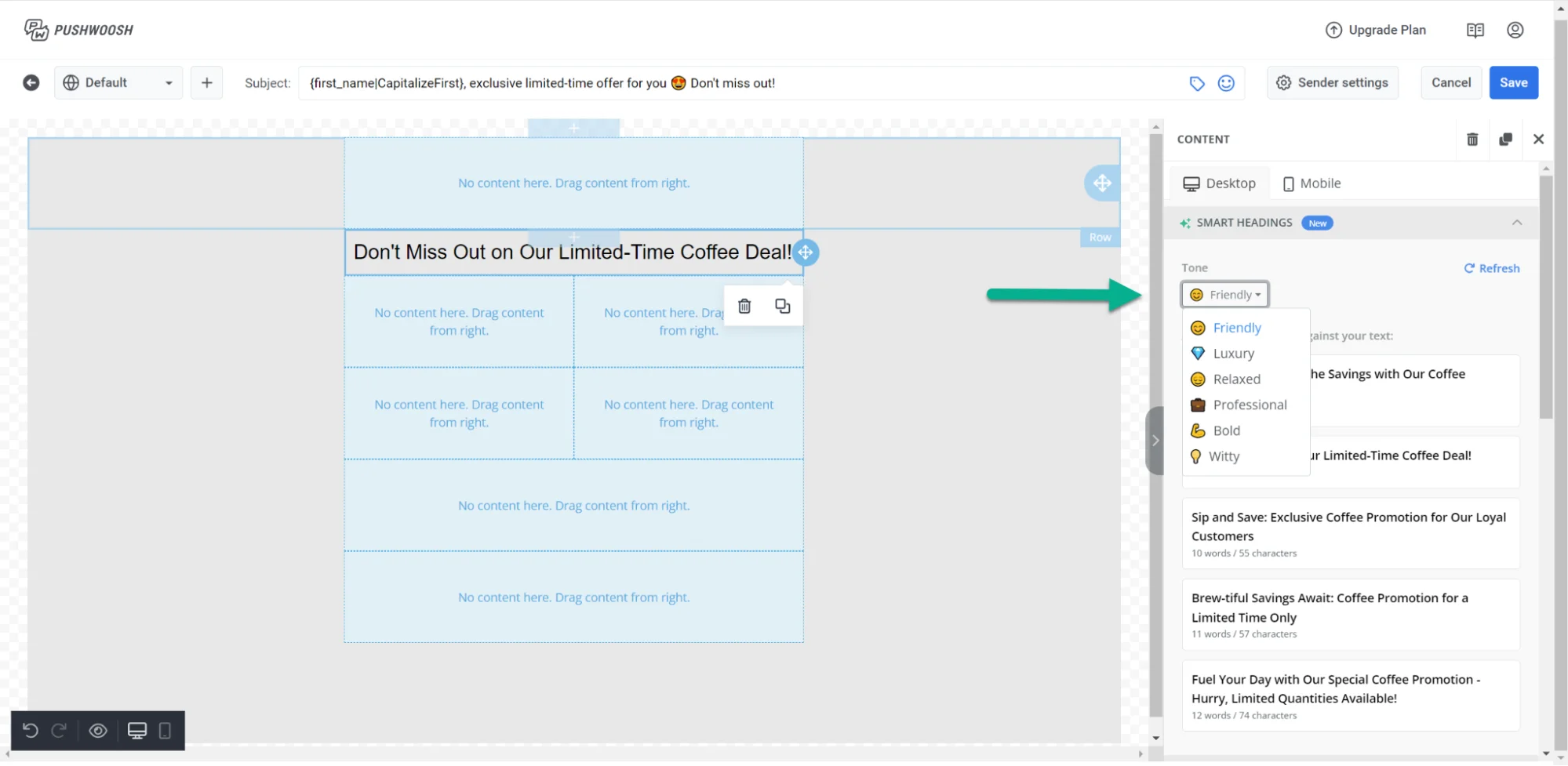
หากคุณไม่พอใจกับผลลัพธ์หรือต้องการตัวเลือกหัวเรื่องเพิ่มเติมให้เลือก เพียงกดปุ่ม Refresh
เมื่อคุณคลิกที่หัวเรื่องในเนื้อหาอีเมล แถบเครื่องมือจัดรูปแบบจะปรากฏขึ้น ช่วยให้คุณสามารถเลือกสไตล์การจัดรูปแบบ เพิ่มลิงก์ หรือเพิ่มอีโมจิได้
ปรับแต่งหัวเรื่องส่วนบุคคล
Anchor link toคุณยังสามารถปรับแต่งหัวเรื่องของคุณให้เป็นส่วนตัวได้โดยตรงจากแถบเครื่องมือ สำหรับสิ่งนี้ เพียงเลือก Merge tags และในเมนูแบบเลื่อนลง ให้เลือกแท็กที่คุณต้องการรวมเข้ากับหัวเรื่องของคุณ
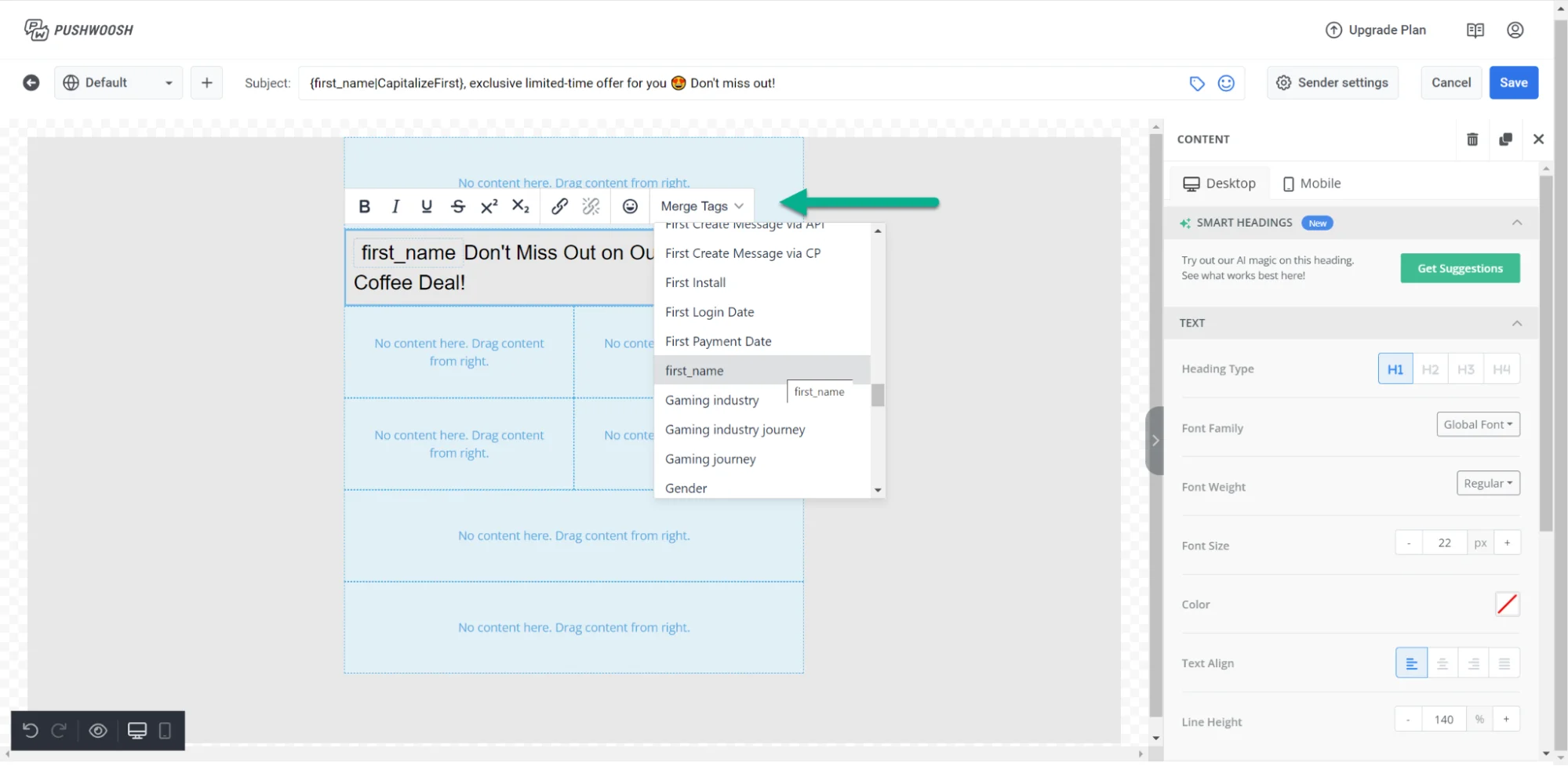
จากบานหน้าต่างด้านขวา คุณยังมีความยืดหยุ่นในการปรับการตั้งค่าข้อความต่างๆ เช่น:
- ระดับหัวเรื่อง
- ตระกูลฟอนต์ น้ำหนัก และขนาด
- สีข้อความ
- การจัดตำแหน่งข้อความ
- ความสูงของบรรทัด
- สไตล์ลิงก์
- Padding
- การออกแบบที่ตอบสนอง และอื่นๆ
เพิ่มข้อความ
Anchor link toในการรวมข้อความในอีเมลของคุณ ให้ลากองค์ประกอบ Text ไปยังเนื้อหาอีเมลแล้วพิมพ์หรือวางข้อความของคุณ หากคุณกำลังวางเนื้อหา คุณสามารถเลือกว่าจะคงไว้หรือลบการจัดรูปแบบของข้อความของคุณ
เมื่อคุณคลิกที่ข้อความ แถบเครื่องมือจะปรากฏขึ้น พร้อมตัวเลือกสำหรับการจัดรูปแบบข้อความ
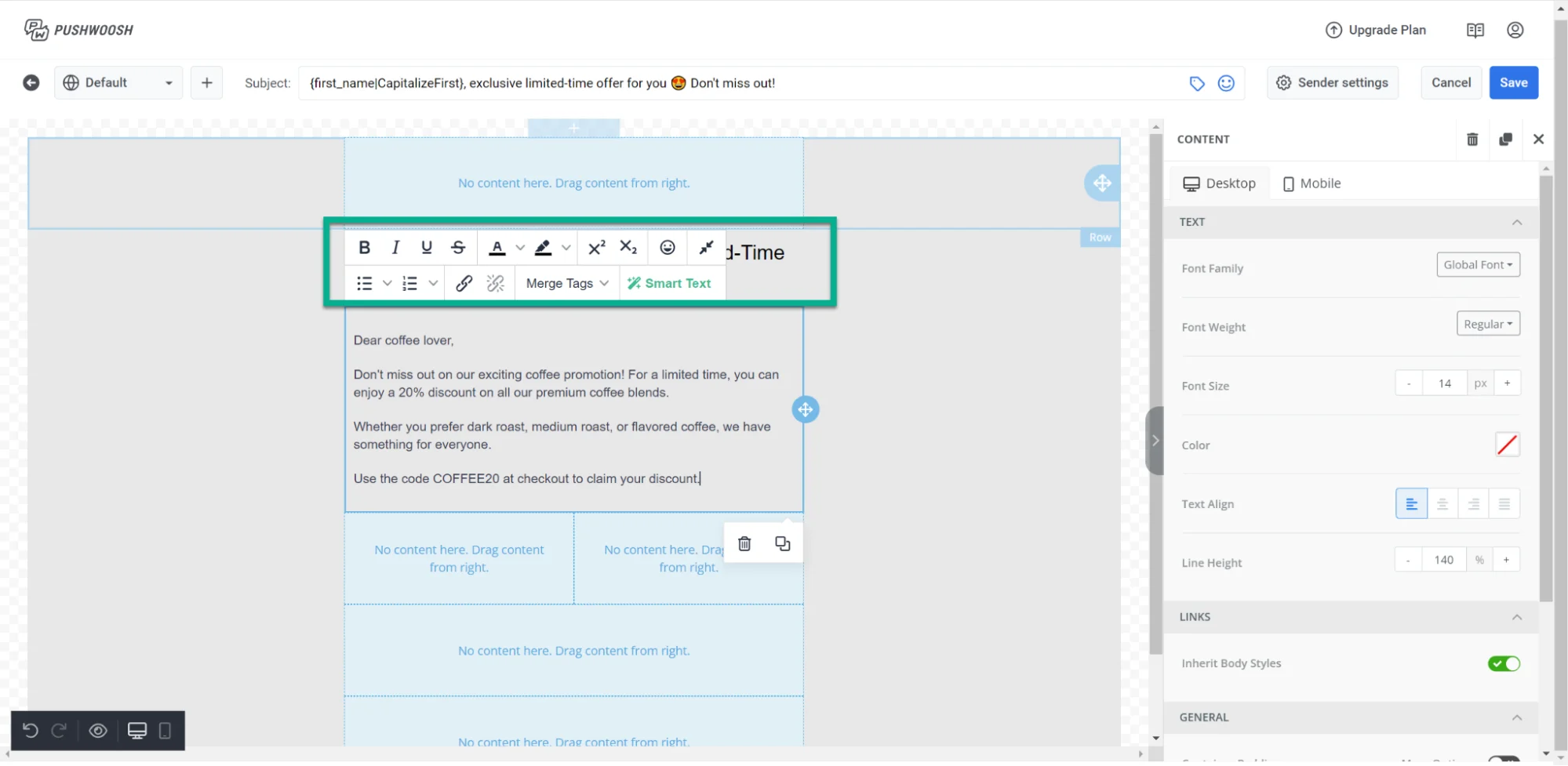
ปรับแต่งข้อความส่วนบุคคล
Anchor link toในการปรับแต่งข้อความของคุณให้เป็นส่วนตัว คลิก Merge tags ในแถบเครื่องมือและเลือกแท็กที่คุณต้องการรวมจากเมนูแบบเลื่อนลง
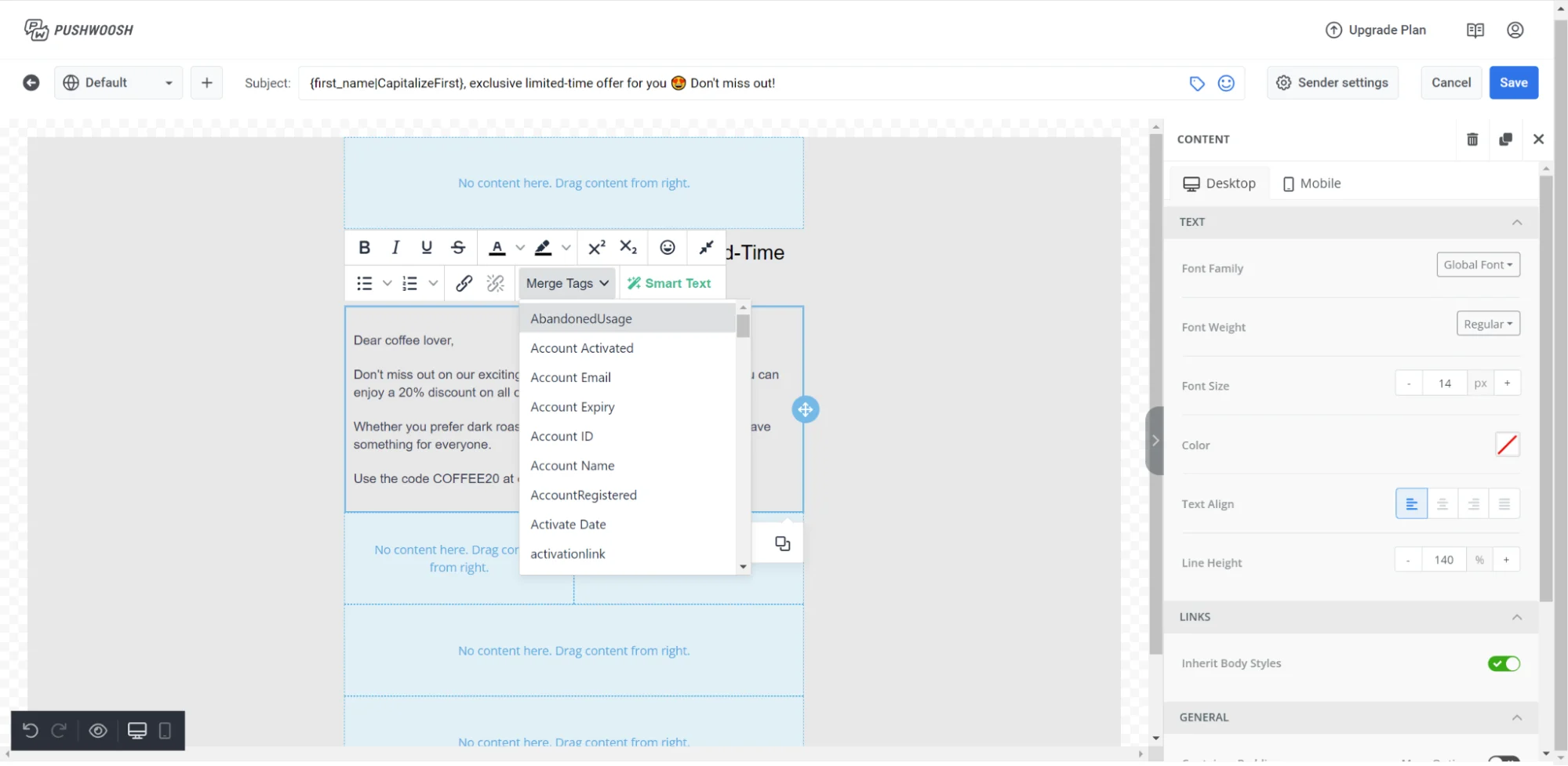
เพื่อปรับปรุงคุณภาพการเขียนของคุณด้วย AI เลือก Smart Text ในแถบเครื่องมือและเลือกวิธีเฉพาะที่คุณต้องการให้ AI ช่วยเหลือคุณเกี่ยวกับข้อความของคุณ
เพิ่มรูปภาพ
Anchor link toในการแทรกองค์ประกอบรูปภาพในอีเมลของคุณ ให้ลากองค์ประกอบ Image ไปยังตำแหน่งที่คุณต้องการในอีเมลของคุณ
คุณมีหลายตัวเลือกในการเพิ่มรูปภาพ:
- ในการอัปโหลดรูปภาพ คลิก Upload Image ที่บานหน้าต่างด้านขวา
- เพิ่มลิงก์ไปยังรูปภาพที่คุณต้องการใช้ในช่อง Image URL
- ในการเลือกรูปภาพจากภาพสต็อก คลิก More Images แล้วเลือก Stock Photos เพื่อค้นหารูปภาพที่ต้องการ
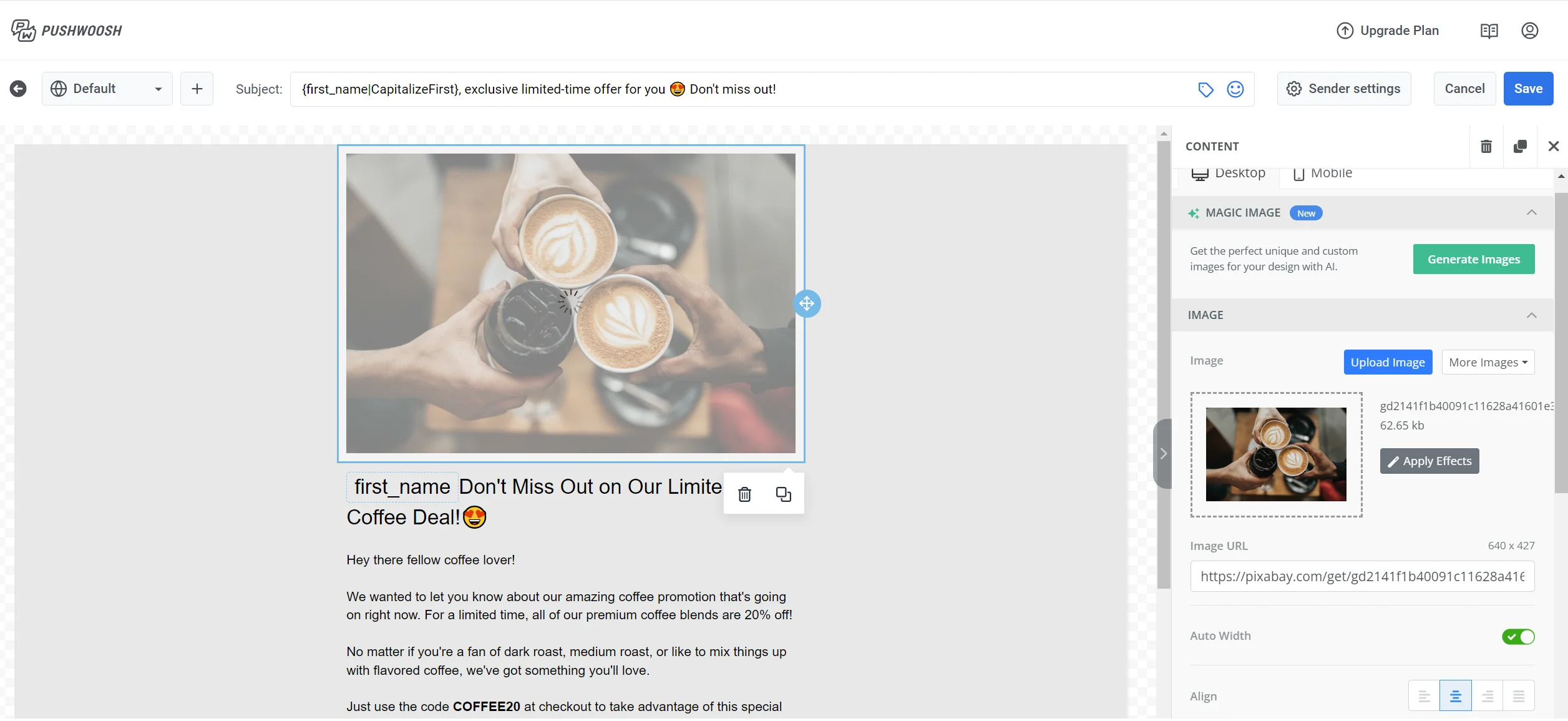
- คุณยังสามารถใช้เครื่องมือ Magic Image AI เพื่อสร้างรูปภาพที่ไม่ซ้ำใครที่คุณต้องการได้
ในการเพิ่มเอฟเฟกต์ให้กับรูปภาพของคุณ คลิกที่ Apply Effects ในบานหน้าต่างด้านขวา ในหน้าต่างป๊อปอัป เลือกเอฟเฟกต์ที่ต้องการสำหรับรูปภาพและคลิกที่ Save เพื่อนำไปใช้
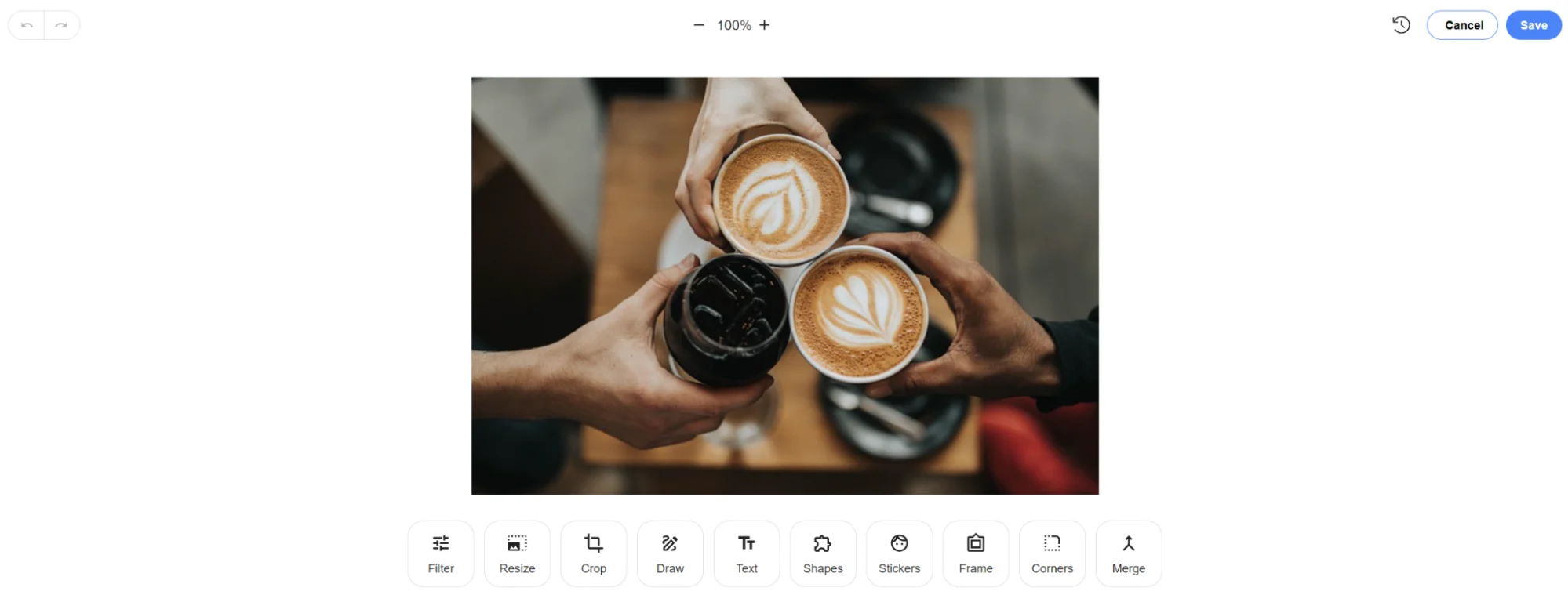
คุณยังสามารถตรวจสอบประวัติการเปลี่ยนแปลงที่คุณทำกับรูปภาพและย้อนกลับได้โดยคลิกที่ไอคอน History ที่อยู่ด้านบน
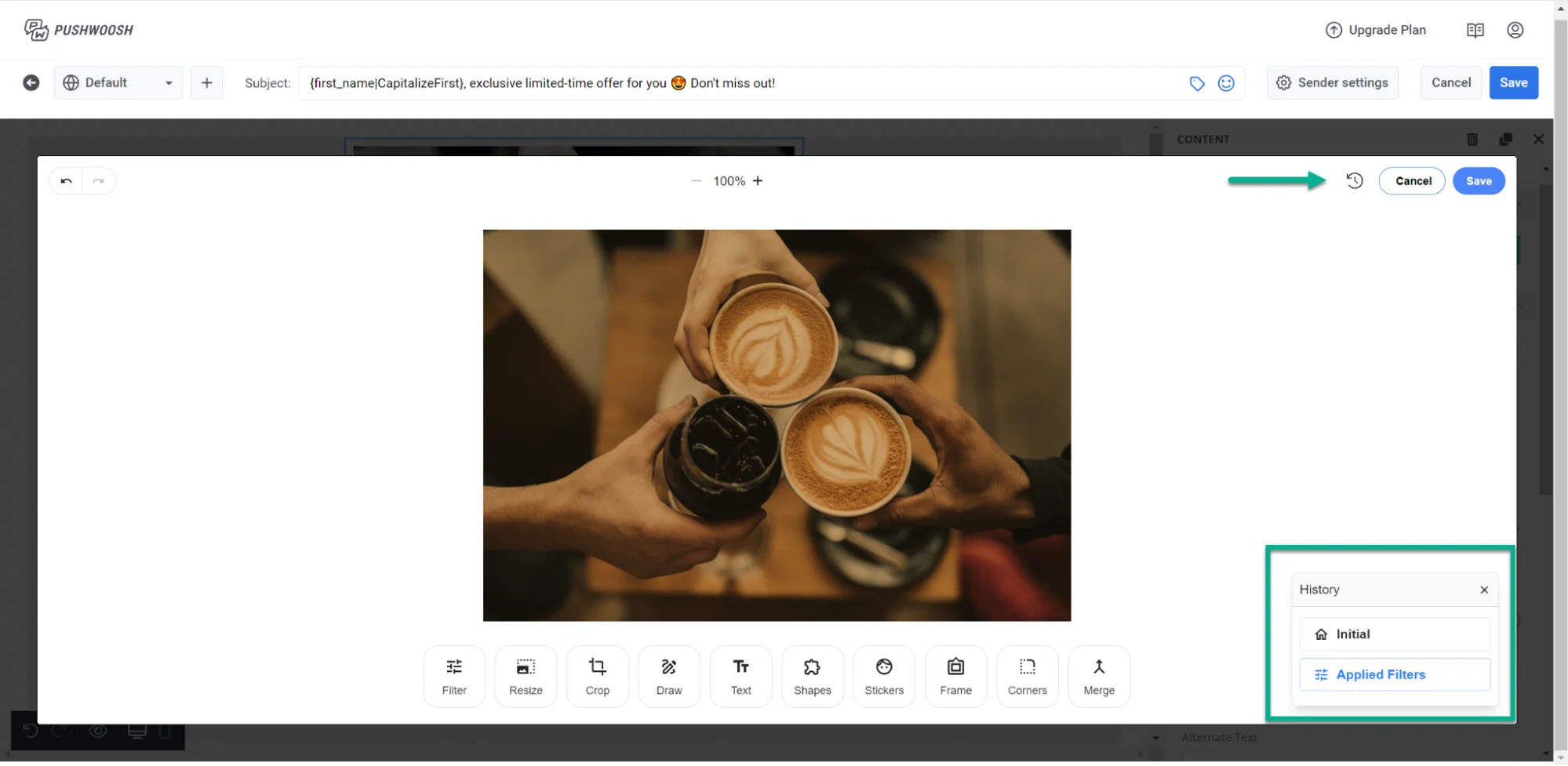
เพิ่มปุ่ม
Anchor link toในการรวมปุ่มในอีเมลของคุณ ให้ลากองค์ประกอบ Button จากบานหน้าต่างด้านขวาของเครื่องมือแก้ไข
คุณสามารถป้อนข้อความปุ่มที่คุณกำหนดเองหรือใช้เครื่องมือ Smart Buttons AI เพื่อสร้างข้อความให้คุณ
ถัดไป ระบุประเภทการทำงานสำหรับปุ่มเมื่อถูกคลิก และระบุ URL และแท็บเป้าหมาย
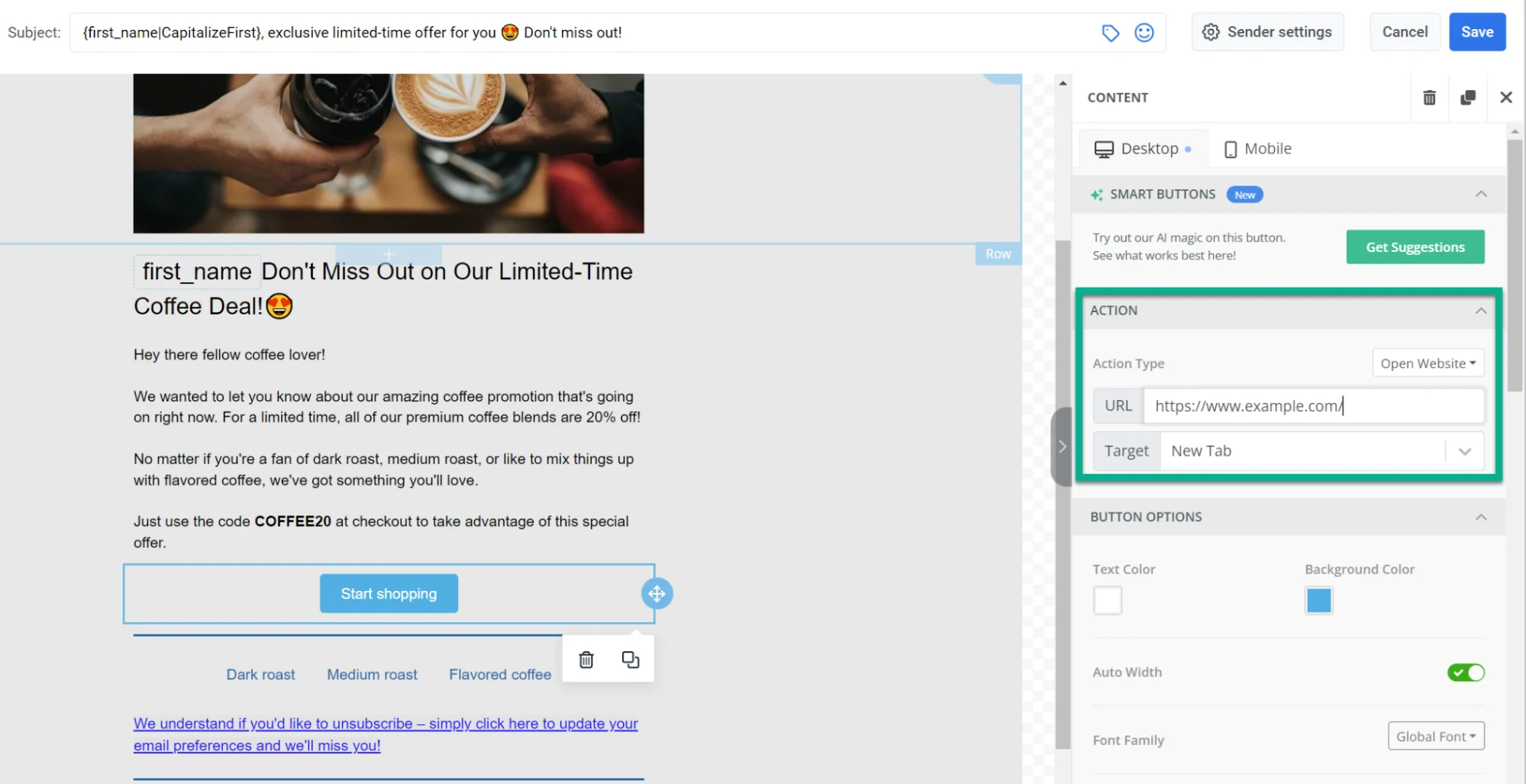
นอกจากนี้ คุณยังมีตัวเลือกในการกำหนดค่าตัวเลือกปุ่ม การตั้งค่าระยะห่าง และการตั้งค่าการออกแบบที่ตอบสนอง
เพิ่ม HTML
Anchor link toคุณยังมีตัวเลือกในการรวมโค้ด HTML เข้ากับอีเมลของคุณ ในการทำเช่นนี้ ให้ลากองค์ประกอบ HTML ไปทางซ้ายและแทรกโค้ดลงในช่อง HTML ที่บานหน้าต่างด้านขวา
เพิ่มเมนู
Anchor link toคุณสามารถรวมเมนูแบบโต้ตอบเข้ากับอีเมลของคุณเพื่อปรับปรุงการนำทางและเพิ่มอัตราการคลิกผ่าน ซึ่งเป็นวิธีการที่เป็นระเบียบและน่าสนใจสำหรับผู้รับในการสำรวจเนื้อหาของคุณ
ในการทำเช่นนั้น ให้ลากองค์ประกอบ Menu ไปยังเนื้อหาอีเมลและรวมรายการเมนู จากนั้นระบุข้อความสำหรับแต่ละรายการเมนู แทรก URL และเลือกแท็บเป้าหมาย
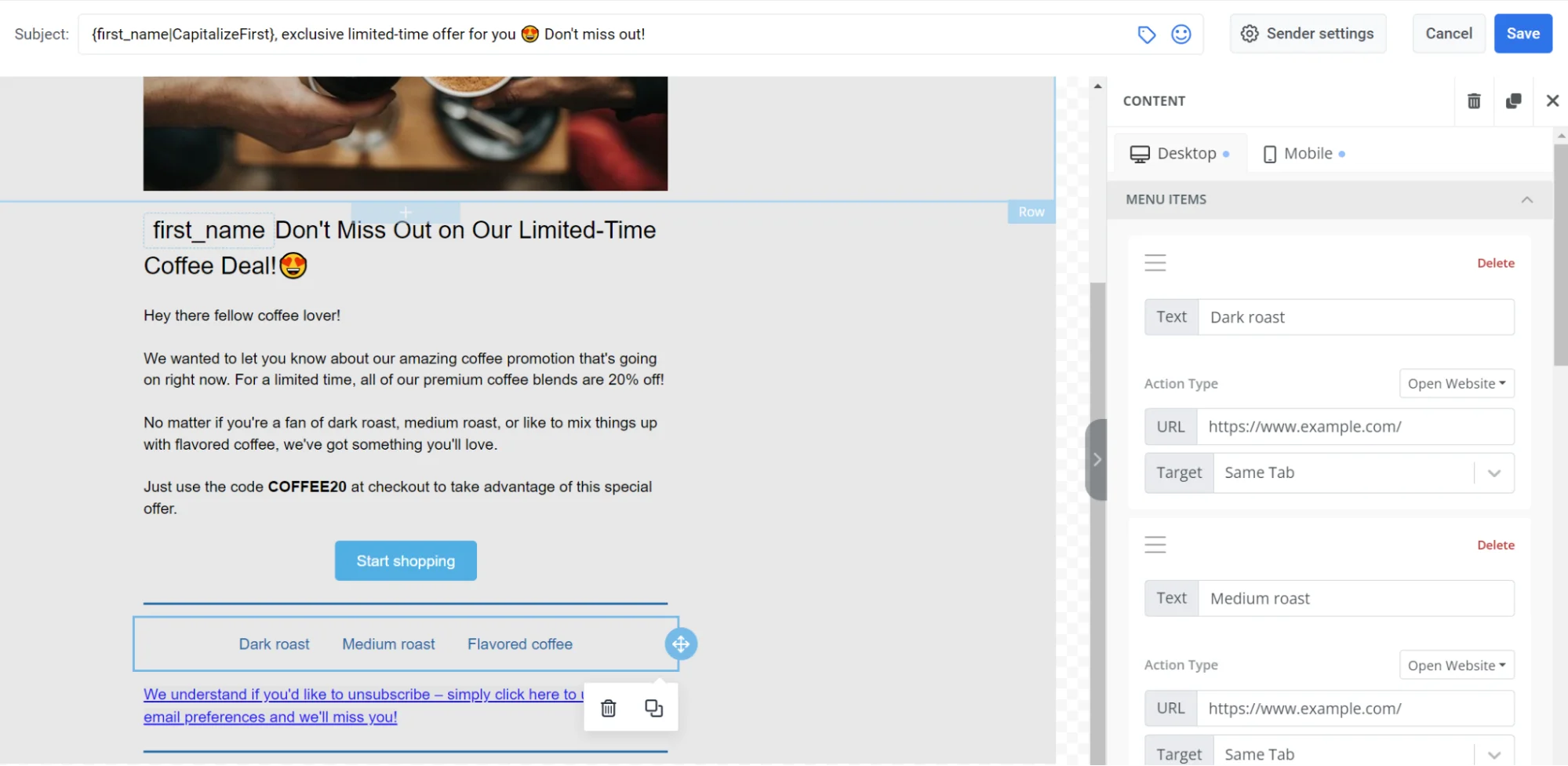
คุณยังสามารถปรับแต่งสไตล์ ปรับ padding ของคอนเทนเนอร์ และตัดสินใจว่าจะแสดงเมนูบนอุปกรณ์มือถือหรือเดสก์ท็อป
เพิ่มตัวคั่น
Anchor link toเพื่อให้อีเมลของคุณมีโครงสร้างที่ดีและเน้นบล็อกที่สำคัญที่สุด ให้ใช้ Dividers ตัวคั่นคือเส้นที่คุณสามารถวางระหว่างบล็อกขององค์ประกอบได้
ในการเพิ่มตัวคั่น ให้ลากองค์ประกอบ Divider จากบานหน้าต่างด้านขวาและปรับแต่งลักษณะที่ปรากฏ
เพิ่มตัวจับเวลา
Anchor link toองค์ประกอบตัวจับเวลาช่วยให้คุณแสดงการนับถอยหลังสำหรับข้อเสนอที่มีเวลาจำกัดหรือกิจกรรมที่กำลังจะมาถึง เป็นวิธีที่ยอดเยี่ยมในการสร้างความเร่งด่วนและกระตุ้นให้ผู้ใช้ดำเนินการก่อนหมดเวลา ในการเพิ่มตัวจับเวลา:
- ลากองค์ประกอบ Timer ไปยังเลย์เอาต์อีเมลหรือข้อความของคุณ
- ตั้งค่าวันที่และเวลาสิ้นสุดสำหรับการนับถอยหลัง
- เลือกเขตเวลาเพื่อให้การนับถอยหลังแสดงผลอย่างถูกต้องสำหรับผู้ชมของคุณ
- เลือกภาษาสำหรับป้ายกำกับหน่วยเวลา (วัน, ชั่วโมง, นาที, วินาที)
- สลับเปิดหรือปิดป้ายกำกับ ขึ้นอยู่กับว่าคุณต้องการแสดงชื่อหน่วยหรือไม่
- ปรับแต่งลักษณะที่ปรากฏของตัวจับเวลาให้เข้ากับการออกแบบของคุณ
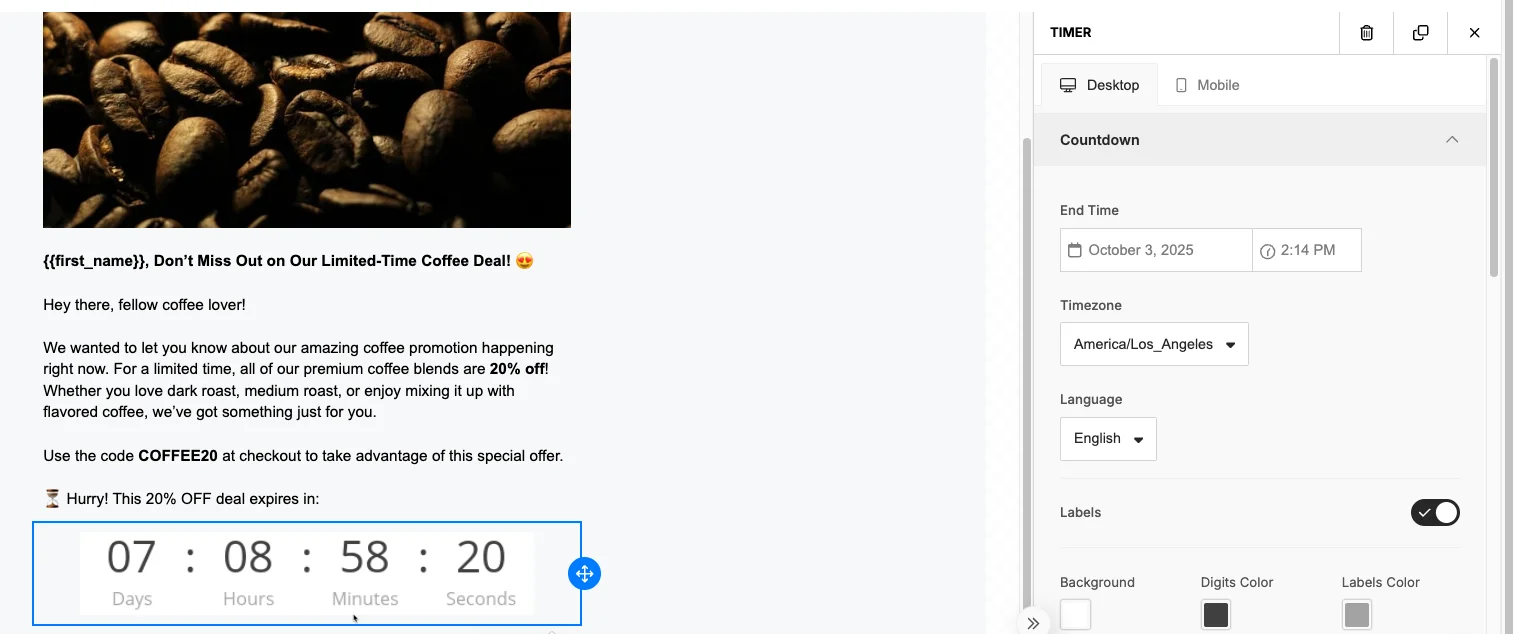
เพิ่มลิงก์
Anchor link toในการเพิ่มลิงก์ไปยังอีเมลของคุณ ให้เลือกข้อความที่คุณต้องการแทรกลิงก์ จากนั้นคลิกที่ไอคอนลิงก์ในแถบเครื่องมือ
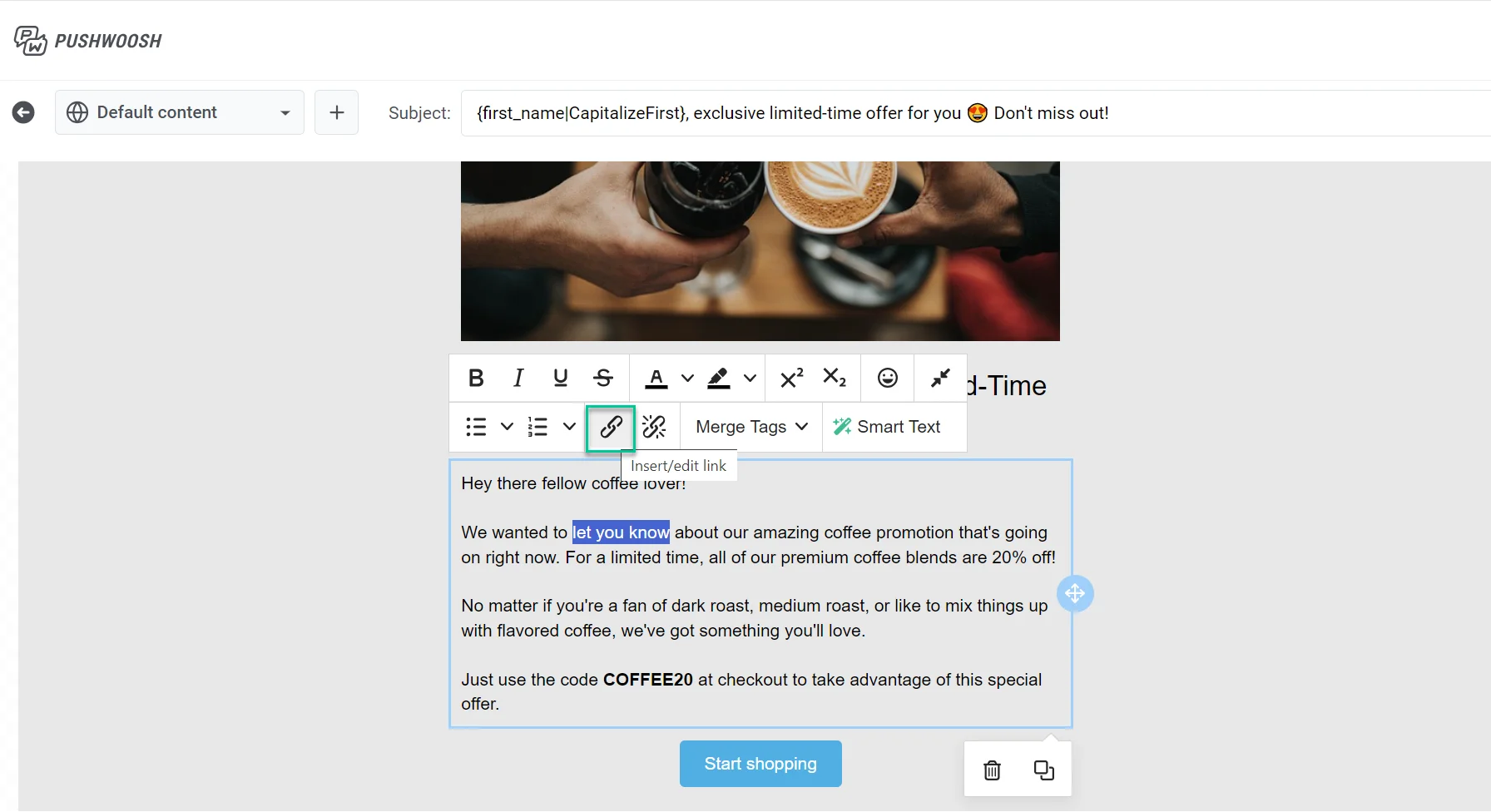
เมื่อเพิ่มหรือแก้ไขลิงก์ภายในอีเมลของคุณ คุณมีหลายตัวเลือกในการกำหนดพฤติกรรมของลิงก์ การดำเนินการที่มีอยู่ ได้แก่:
- Open website
- Web version link
- No track statistics
- Unsubscribe link
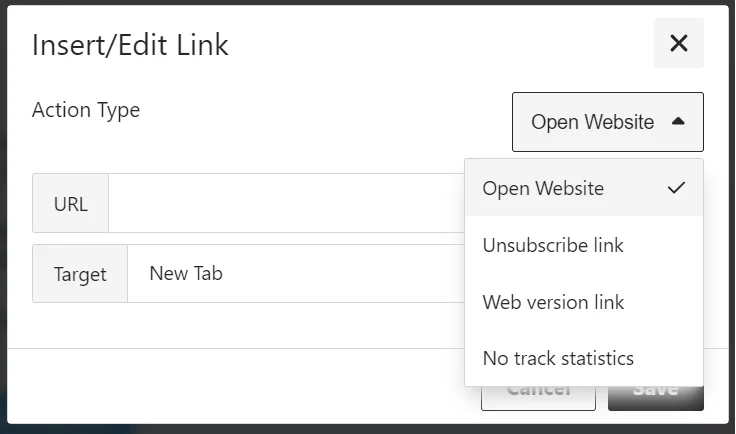
Open website
Anchor link toเลือกตัวเลือกนี้เพื่อแทรกลิงก์ไฮเปอร์ลิงก์ที่นำผู้รับไปยังเว็บไซต์ภายนอก เมื่อคลิก ผู้รับจะถูกนำไปยังหน้าเว็บเฉพาะที่คุณระบุ
ในช่อง URL ให้ป้อนที่อยู่เว็บแบบเต็มของเว็บไซต์ที่คุณต้องการลิงก์ไป
ตั้งค่าตัวเลือก Target เพื่อกำหนดวิธีการเปิดลิงก์:
- New Tab: ลิงก์จะเปิดในแท็บเบราว์เซอร์ใหม่
- Same Tab: ลิงก์จะแทนที่หน้าปัจจุบันในแท็บเดียวกัน
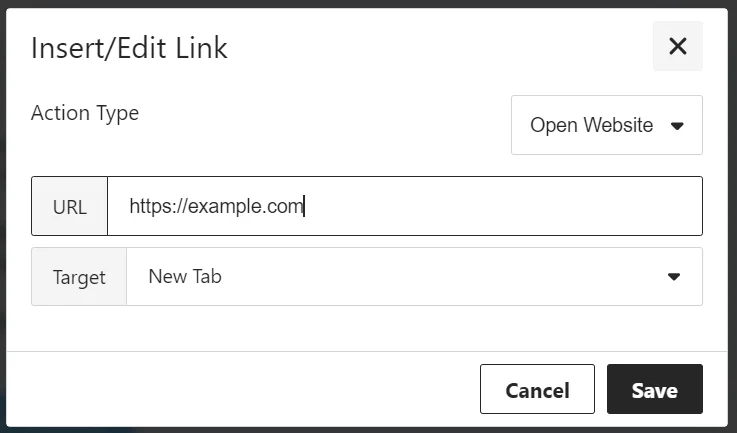
Web version link
Anchor link toเลือกตัวเลือกนี้เพื่อให้ผู้รับเข้าถึงเวอร์ชันเว็บของอีเมลของคุณ ซึ่งอาจเป็นประโยชน์หากผู้รับประสบปัญหาในการดูอีเมลในกล่องจดหมายของตน
หากต้องการเปิดใช้งานคุณสมบัตินี้ โปรด ติดต่อทีมสนับสนุนของเรา
No track statistics
Anchor link toใช้ตัวเลือกนี้หากคุณไม่ต้องการให้ระบบติดตามการคลิกหรือการโต้ตอบกับลิงก์ จะไม่มีการบันทึกข้อมูลการติดตามเมื่อผู้รับโต้ตอบกับลิงก์นี้
Unsubscribe link
Anchor link toอย่าลืมใส่ลิงก์ยกเลิกการสมัครในอีเมลของคุณเพื่อให้ผู้รับมีตัวเลือกในการยกเลิกการสื่อสารในอนาคตได้อย่างง่ายดาย เพื่อให้เป็นไปตามกฎระเบียบและเคารพความต้องการของพวกเขาเกี่ยวกับการรับอีเมล
หากคุณต้องการรวมการยกเลิกการสมัครโดยตรงผ่าน HTML ในอีเมลของคุณ ให้เพิ่ม Unsubscribe link ไปยังอีเมลของคุณดังนี้:
<a href=%%PW_EMAIL_UNSUBSCRIBE%%> Unsubscribe </a>ค่าแอตทริบิวต์ %%PW_EMAIL_UNSUBSCRIBE%% จะถูกแทนที่ด้วยลิงก์ Unsubscribe ของ Pushwoosh ในขณะที่คุณส่งข้อความอีเมล เมื่อผู้รับติดตามลิงก์ พวกเขาจะยกเลิกการรับอีเมลของคุณและจะถูกนับในอัตราการยกเลิกการสมัครสำหรับข้อความอีเมลนั้นๆ ใน Message History
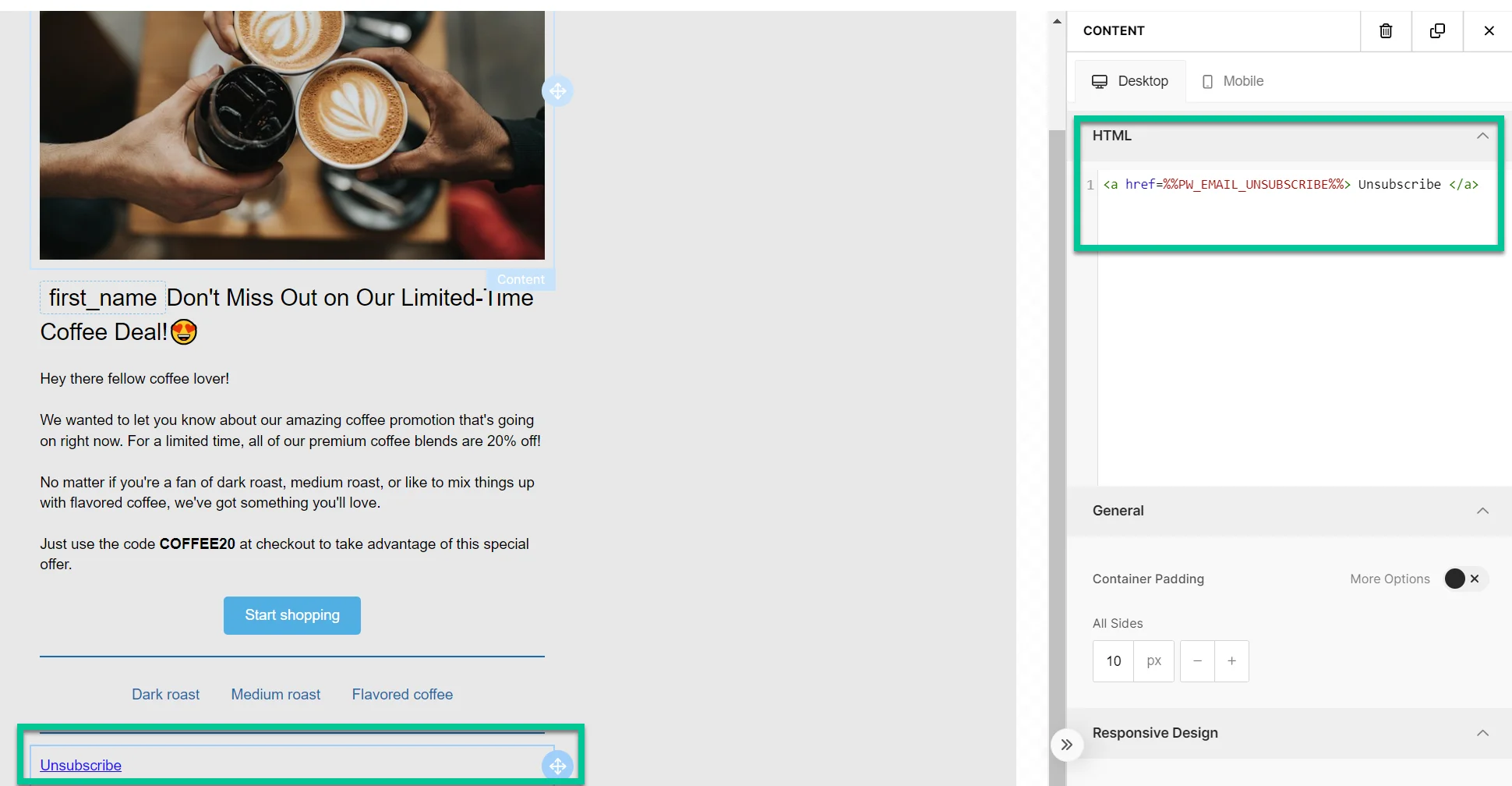
คุณมีความยืดหยุ่นในการสร้างลิงก์ยกเลิกการสมัครที่กำหนดเองโดยใช้ข้อความใดๆ ภายในอีเมลของคุณ ซึ่งจะนำผู้ใช้ไปยังหน้า You are successfully unsubscribed
นี่คือวิธีการสร้างลิงก์ยกเลิกการสมัครที่กำหนดเอง:
- ไฮไลต์ข้อความที่คุณต้องการใช้เป็นลิงก์ยกเลิกการสมัคร
- คลิกไอคอน Link ในแถบเครื่องมือจัดรูปแบบ
- ในหน้าต่างป๊อปอัป เลือกตัวเลือก Unsubscribe link จากเมนูแบบเลื่อนลง Action type
เพิ่ม preheader
Anchor link toจากแท็บ Body คุณมีตัวเลือกในการรวม preheader ซึ่งเป็นข้อความสรุปสั้นๆ ที่ปรากฏหลังหัวเรื่องเมื่อผู้รับดูอีเมลในกล่องจดหมายของตน
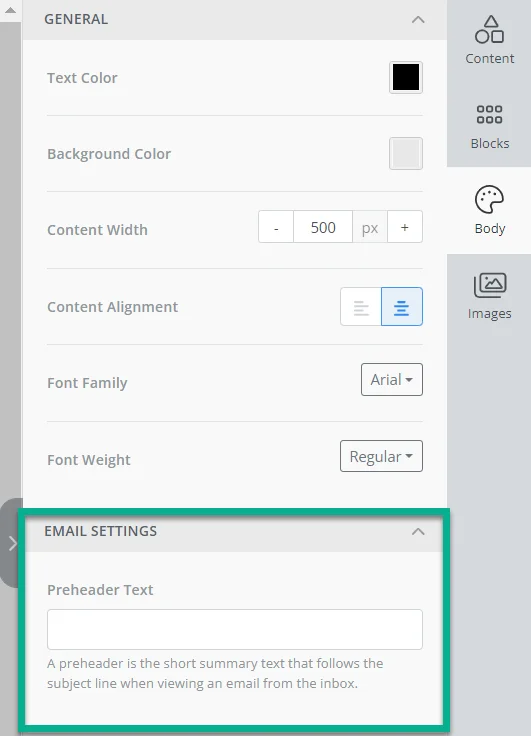
บันทึกบล็อกเนื้อหาเพื่อใช้ในอนาคต
Anchor link toเมื่อออกแบบเนื้อหาอีเมลของคุณ คุณสามารถบันทึกบล็อกเนื้อหาเฉพาะเพื่อใช้ในอนาคตได้
- เมื่อคุณสรุปบล็อกเสร็จแล้ว ให้คลิกตัวเลือก Save Block
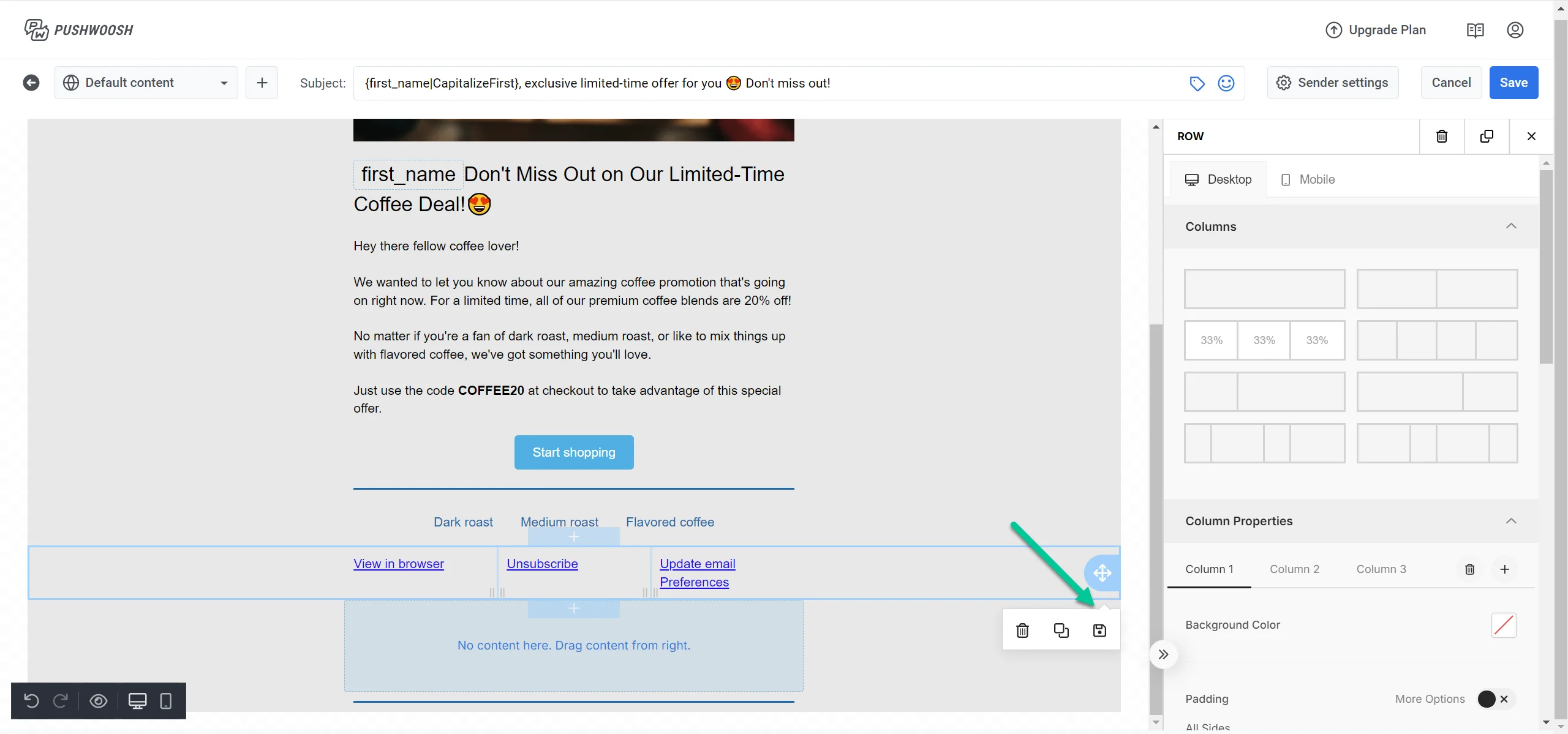
- ในหน้าต่างป๊อปอัป ให้ป้อนชื่อหมวดหมู่เพื่อจัดระเบียบบล็อกของคุณ (เช่น “โปรโมชั่น”, “จดหมายข่าว”) เพิ่ม Tags ที่เกี่ยวข้อง โดยคั่นด้วยเครื่องหมายจุลภาค (เช่น “sale, discount, summer”) เพื่อช่วยจัดหมวดหมู่และค้นหาบล็อกของคุณ
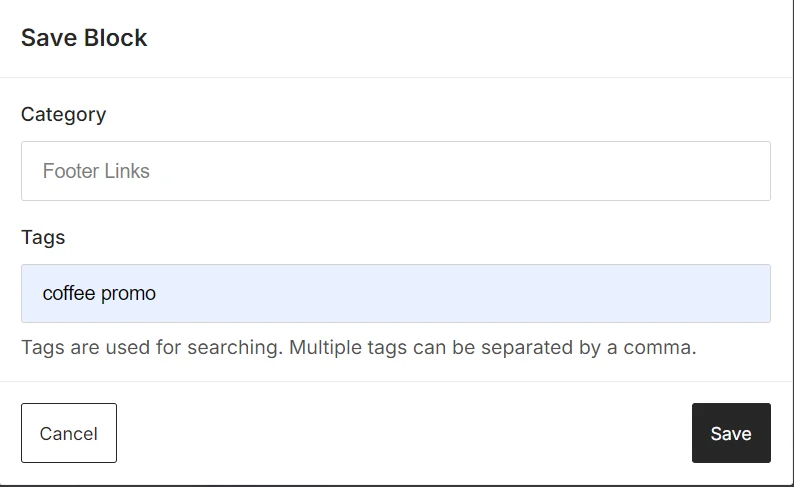
หลังจากป้อนหมวดหมู่และแท็กแล้ว ให้คลิกปุ่ม Save เพื่อจัดเก็บบล็อกไว้ใช้ในอนาคต
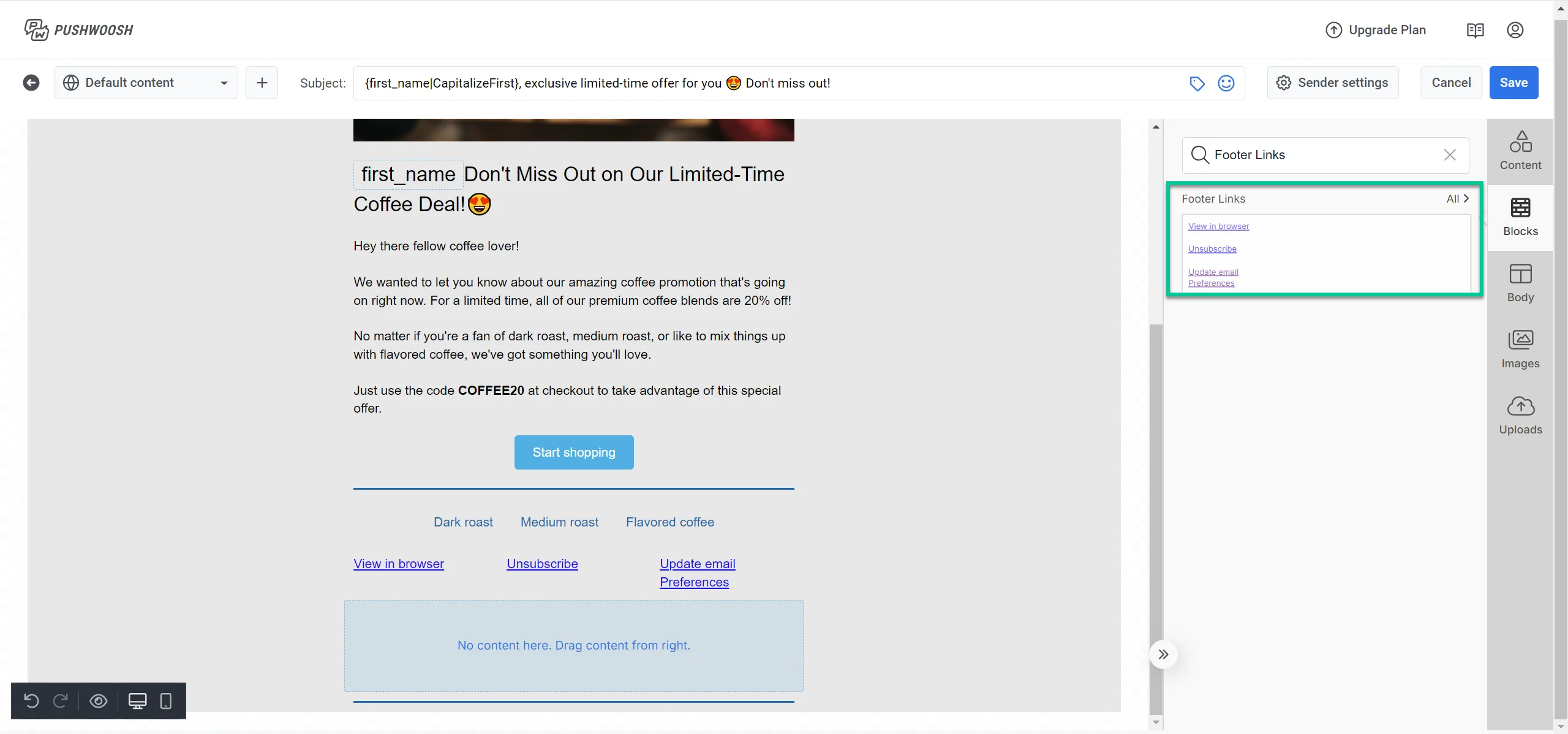
ตอนนี้คุณสามารถเข้าถึงบล็อกที่บันทึกไว้ในส่วน Blocks ของเครื่องมือแก้ไขอีเมล ซึ่งช่วยให้คุณสามารถนำเนื้อหากลับมาใช้ใหม่ในแคมเปญอีเมลต่างๆ ได้อย่างง่ายดาย
กำหนดค่าการตั้งค่าเนื้อหาโดยรวม
Anchor link toนอกจากนี้ ภายในแท็บ Body คุณสามารถกำหนดค่าการตั้งค่าโดยรวมสำหรับอีเมลของคุณได้ ซึ่งรวมถึงองค์ประกอบต่างๆ เช่น สีข้อความ สีพื้นหลัง ความกว้างของเนื้อหา การจัดตำแหน่ง ตระกูลฟอนต์และน้ำหนัก เป็นต้น
เข้าถึงคลังรูปภาพขนาดใหญ่
Anchor link toในแท็บ Images คุณสามารถเข้าถึงคลังรูปภาพขนาดใหญ่จาก Unsplash, Pexels และ Pixabay ซึ่งทั้งหมดได้รับอนุญาตภายใต้ Creative Commons Zero คุณยังสามารถสร้างรูปภาพที่กำหนดเองได้โดยใช้เครื่องมือ Magic Images
ในการรวมรูปภาพเข้ากับอีเมลของคุณ เพียงลากไปไว้ในตำแหน่งที่ต้องการทางด้านขวา
ดูตัวอย่างและบันทึกอีเมลของคุณ
Anchor link toเมื่อเนื้อหาอีเมลของคุณพร้อมแล้ว คุณสามารถดูว่ามันจะมีลักษณะอย่างไรโดยคลิกที่ไอคอน Preview ที่อยู่ด้านล่างของเครื่องมือแก้ไข ที่นี่ คุณสามารถดูตัวอย่างสำหรับเดสก์ท็อป แท็บเล็ต และอุปกรณ์มือถือ รวมถึงตรวจสอบว่าอีเมลของคุณจะมีลักษณะอย่างไรในโหมดมืดและสว่าง
หลังจากที่คุณสร้างอีเมลเสร็จแล้ว ให้คลิกที่ปุ่ม Save ที่อยู่ด้านบนของเครื่องมือแก้ไข
ในหน้าต่างป๊อปอัป ให้ตั้งชื่ออีเมลของคุณให้ชัดเจน ซึ่งอาจเป็นชื่อเดียวกับหัวเรื่องของคุณ นอกจากนี้ ให้สร้างป้ายกำกับเพื่อช่วยให้คุณค้นหาอีเมลของคุณในรายการเนื้อหาอีเมลได้อย่างง่ายดาย หากคุณยังไม่ได้ ตั้งค่ารายละเอียดผู้ส่ง อย่าลืมทำเช่นนั้นด้วย จากนั้นคลิก Save
ตอนนี้เนื้อหาอีเมลของคุณพร้อมแล้ว สามารถใช้ในแคมเปญอีเมลได้ เรียนรู้เพิ่มเติมเกี่ยวกับวิธีการใช้งาน
ส่งอีเมลทดสอบ
Anchor link toก่อนที่จะส่งแคมเปญอีเมลของคุณ คุณสามารถส่งอีเมลทดสอบเพื่อดูตัวอย่างว่าเนื้อหาจะปรากฏอย่างไรในกล่องจดหมายของผู้รับ ซึ่งช่วยให้คุณสามารถตรวจสอบเลย์เอาต์ เนื้อหา และองค์ประกอบส่วนบุคคลใดๆ เพื่อให้แน่ใจว่าถูกต้องก่อนที่จะสรุปแคมเปญ หากจำเป็น ให้ปรับเนื้อหาตามผลการทดสอบ
ในการส่งอีเมลทดสอบ คลิก Test email ในเครื่องมือแก้ไขอีเมล
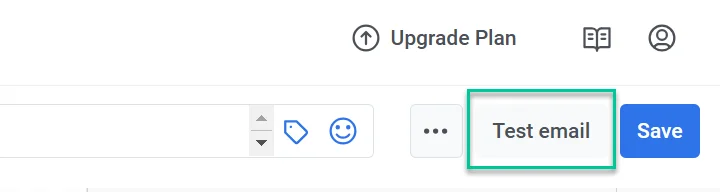
ในหน้าต่างที่เปิดขึ้น:
- ในช่อง Email address ให้ป้อนที่อยู่อีเมลที่คุณต้องการรับอีเมลทดสอบ
หาก KYC ยังไม่เสร็จสมบูรณ์ คุณจะต้องเลือกที่อยู่อีเมลที่ยืนยันแล้วจากรายการที่อยู่ทดสอบแทนการป้อนอีเมล
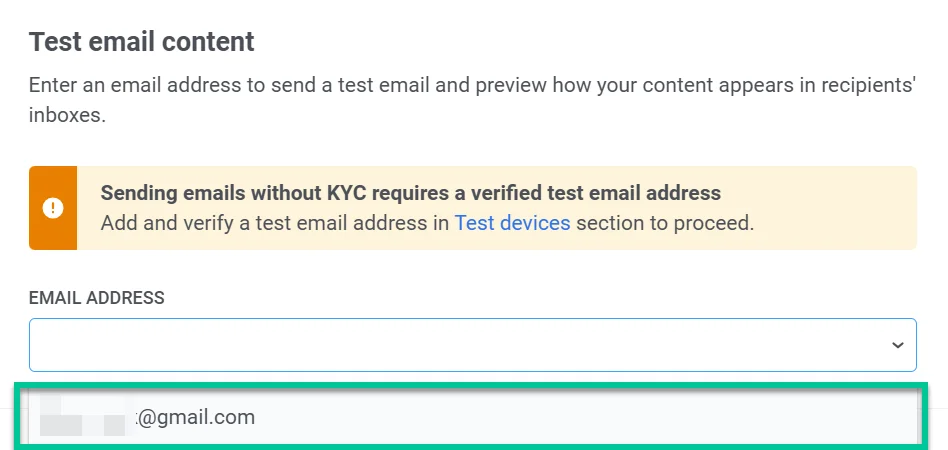
- หากอีเมลของคุณมีฟิลด์เนื้อหาแบบไดนามิก (เช่น
first name,cityหรือfavourite_category) คุณสามารถดูตัวอย่างว่าการปรับแต่งส่วนบุคคลจะปรากฏอย่างไรโดยการป้อนค่าทดสอบด้วยตนเอง สลับเปิดฟิลด์ที่คุณต้องการทดสอบ จากนั้นป้อนค่าตัวอย่าง
ตัวอย่างเช่น:
- City (string): New York
- Favourite_category (string): Sushi
- First name (string): John
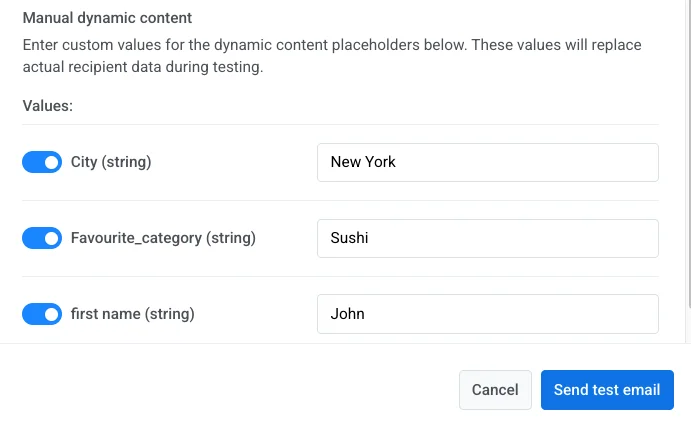
- เมื่อคุณกรอกรายละเอียดที่จำเป็นแล้ว คลิก Send test email เพื่อส่งข้อความทดสอบไปยังที่อยู่อีเมลที่ให้ไว้